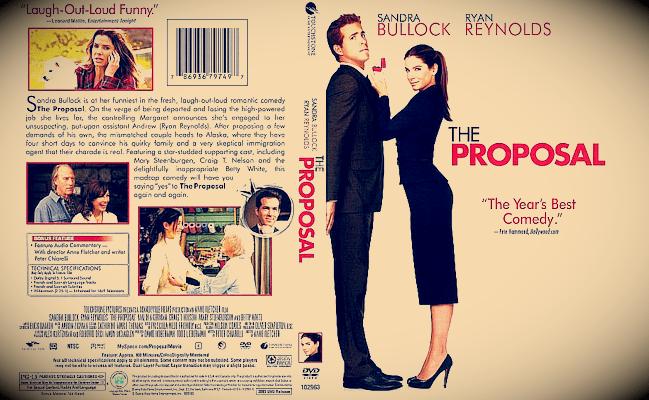물론, 기본설정으로 그냥 글을 쓴다면 수정할것이 별로 없어 간단하겠지만, 나만의 온라인 집을 만들고 싶을지도 모릅니다.
그렇다면 워드프레스 CSS 변경방법에는 어떤 방법들이 있을까요?
아래에서는 CSS 수정방법 3가지를 소개해드리겠습니다.
외모 -> 사용자 정의에서 수정하는방법

외쪽 메뉴들은 받은 테마화면을 오른쪽에서 보면서 즉각적으로 수정할 수 있습니다.
CSS를 수정하고 추가하려면 왼쪽 '추가CSS'를 클릭합니다.

왼쪽에 숫자 1,2,3 라인이 보이는 구간에 CSS내용을 추가합니다.
Custom CSS 플러그인을 이용하는 것입니다.
커스텀 CSS 플러그인은 여러가지가 있지만 Html과 JS등과 같이 수정할수 있는 Custom CSS 플러그인을 이용하면 관리하기 좋을것입니다.

왼쪽 워드프레스 메뉴에서 플러그인 -> 새로 추가 -> 검색에서 Custom CSS & JS를 설치하고 활성화 합니다.

그럼 왼쪽과 같이 메뉴가 나오고 All Custom CSS를 선택합니다.

원하는 CSS코드를 입력하면 수정이 됩니다.
마지막으로 테마파일 편집기 CSS 편집

워드프레스 메뉴 -> 외모 -> 테마파일편집기 -> style.css 선택 -> 편집.
마지막 방법은 워드프레스 CSS 뼈대를 편집하는 방법으로 백업을 하고 편집하는것을 추천드립니다.
정리
위 방법들은 난이도 순으로 적어본것이빈다. 워드프레스를 처음 접하게 될때 찾는 방법순으로 결국 나만의 워드프레스 집을 만들고자 한다면 마지막 테마파일편집기에서 편집해야할 순간이 찾아올 것입니다.